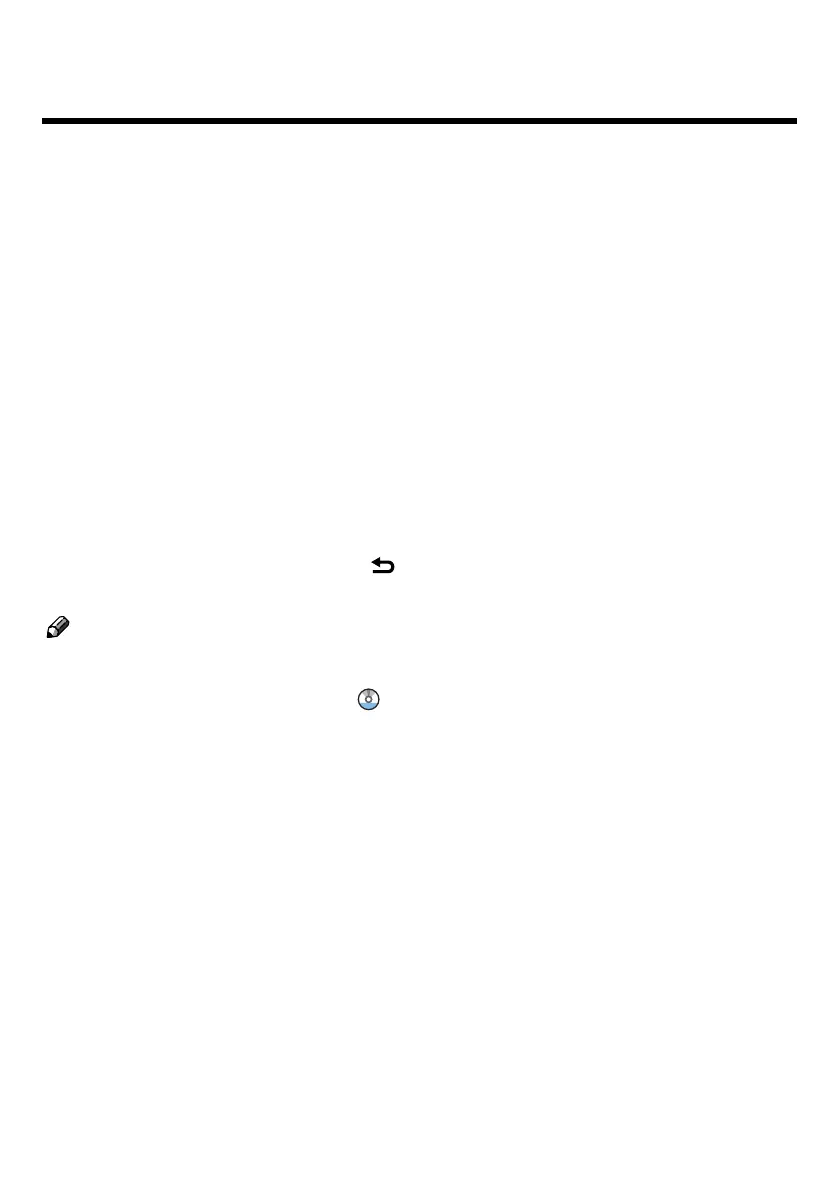17
Informações sobre uma Nova
Funcionalidade de Fax
Obrigado por ter escolhido este produto.
Para evitar que os faxes sejam enviados para destinatários não pretendidos, foi adicionada uma
funcionalidade de confirmação de número de fax. Esta funcionalidade permite-lhe reintroduzir um
número de fax para confirmar que se trata do número correcto antes de enviar um fax.
Este manual explica como activar esta funcionalidade e como enviar um fax quando esta
funcionalidade está activa.
Activar a funcionalidade de confirmação de números de fax
Para activar este funcionalidade, siga o procedimento abaixo apresentado (esta funcionalidade
encontra-se desactivada por predefinição).
1. Prima a tecla [Ferramentas utilizador] no painel de controlo do equipamento.
2. Prima as teclas [S][T] para seleccionar [Definições de Admin] e, em seguida, prima a
tecla [OK].
3. Prima as teclas [S][T] para seleccionar [Confirmação fax#] e, em seguida, prima a tecla
[OK].
4. Prima as teclas [S][T] para seleccionar [Ligado] e, em seguida, prima a tecla [OK].
5. Confirme a definição e prima a tecla [
].
6. Prima a tecla [Limpar/Parar] para voltar ao ecrã inicial.
Nota
• A definição de [Confirmação fax#] aparece apenas quando [Bloqueio do Menu de Admin] está
activado. Para mais detalhes sobre [Bloqueio do Menu de Admin], consulte “Definições de
Administrador”, Manual do utilizador
.
• Quando esta funcionalidade é activada, não é possível enviar um fax em modo de mãos livres.
Enviar um fax para um número de fax confirmado
Quando esta função é activada, o equipamento solicita que o número de fax introduzido com as teclas
numéricas seja novamente introduzido, como confirmação antes de enviar um fax.
1. Prima a tecla [Facsimile].
2. Coloque o original no vidro de exposição ou no ADF.
Se necessário, configure as definições de leitura avançadas.
3. Introduza o número de fax (até 40 caracteres) utilizando as teclas numéricas.
4. Prima a tecla [OK], [Iniciar] ou [Iniciar Preto e branco].
O nome da tecla para iniciar varia consoante o modelo utilizado.
5. Quando [Introduzir n.º telef. novamente] aparece no ecrã, volte a introduzir o número de
fax utilizando as teclas numéricas em 30 segundos.
6. Para enviar o fax sem adicionar mais nenhum destino, prima a tecla [Iniciar] ou
[Iniciar Preto e branco].
